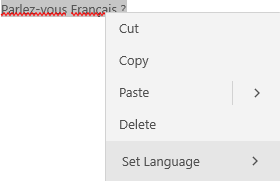Importante: O suporte ao OneNote para Windows 10 terminará em outubro de 2025. Para manter-se atualizado com os recursos mais recentes do OneNote, obtenha o OneNote na Microsoft Store ou como parte do Microsoft 365.
Verificar ortografia ao digitar
O OneNote para Windows 10 para ambiente de trabalho verifica automaticamente e marca potenciais erros ortográficos com uma linha ondulada vermelha:
Clique com o botão direito do rato na palavra sublinhada e, a partir das opções de verificação linguística, escolha uma palavra sugerida, adicione a sua palavra ao dicionário ou ignore o erro.
Se preferir ocultar erros ortográficos à medida que trabalha, selecione Definições e MaisOpções de
Observação: Tenha em atenção que não pode marcar toda a secção ou página para erros ortográficos. Só pode marcar erros ortográficos um erro de cada vez, uma vez que aparecem com a linha vermelha ondulada.
Verificar a ortografia noutro idioma
Se criar notas que contenham texto em idiomas diferentes, pode marcar a ortografia em cada um dos idiomas.
-
Clique com o botão direito do rato ou prima sem soltar a palavra com erro ortográfico.
-
Clique ou toque na seta junto a Verificação Linguística.
-
Clique ou toque em Definir Idioma.
-
No Painel que é aberto, selecione ou procure o idioma com o qual pretende efetuar a verificação linguística.
Observação: Se ainda não tiver as ferramentas de verificação linguística instaladas, poderá receber um alerta quando selecionar um idioma pela primeira vez. Siga as instruções na mensagem para adicionar o idioma.